在处理Excel数据时,统计不重复数据的个数是一项常见且具有挑战性的任务。无论是在人员名单管理、产品库存统计还是其他各类数据场景中,准确获取不重复数据的数量都能为我们的决策提供重要依据。今天,我们就来深入探讨如何利用Excel函数巧妙地实现这一统计,让数据处理更加高效和准确。
一、函数公式及应用场景
假设我们有一个数据区域A2:A17,其中记录着一些人员的姓名(可能存在重复),现在我们想要统计出这个区域中不重复姓名的个数,即实际的人数。在这种情况下,我们可以使用公式“=SUMPRODUCT(1/COUNTIF(A2:A17,A2:A17))” 。这个公式同样适用于其他需要统计不重复数据个数的场景,比如统计不重复的产品编号、订单编号等。
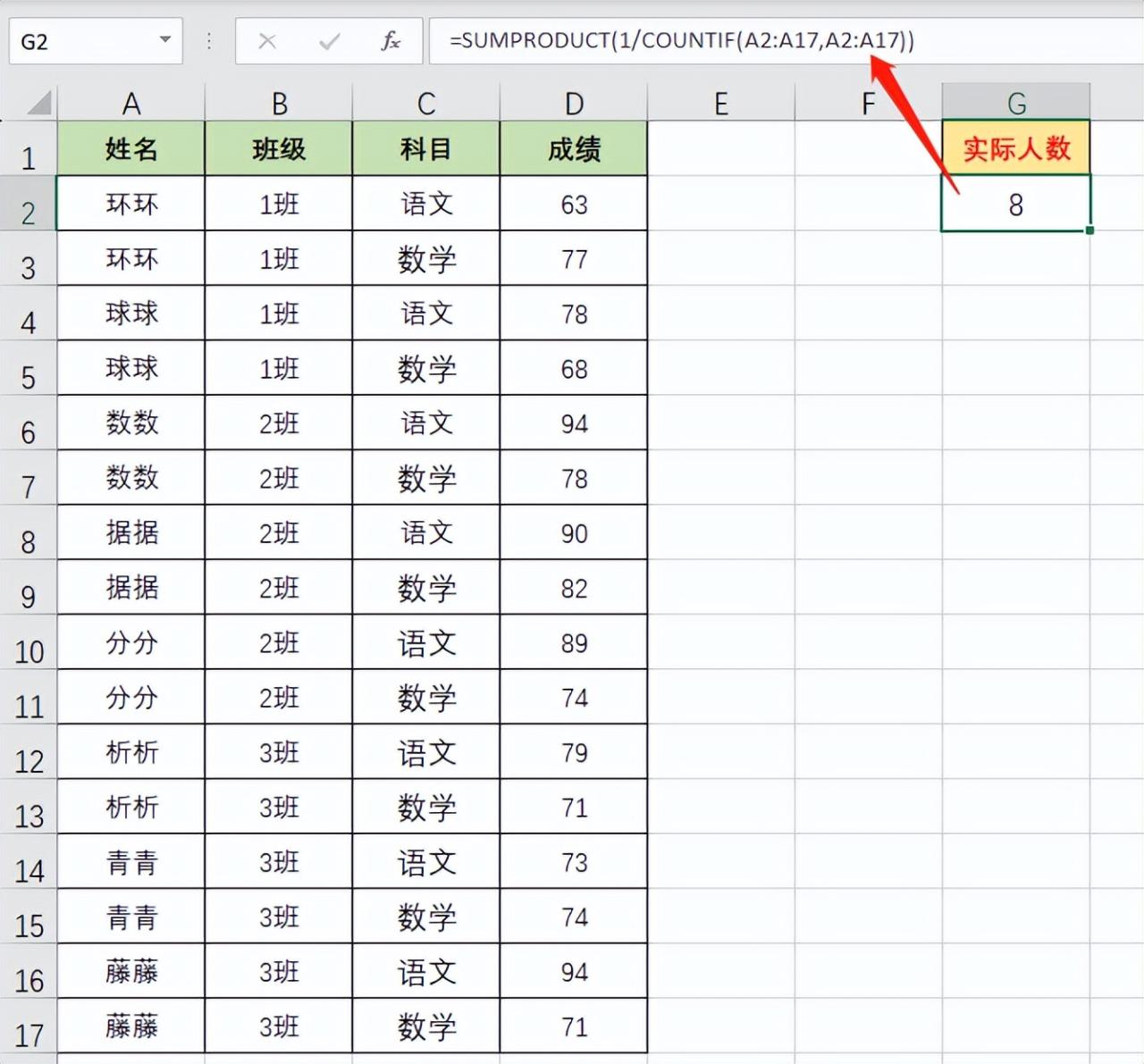
二、函数解析
COUNTIF函数:
基本功能:COUNTIF函数是Excel中用于计算满足指定条件的单元格数量的函数。在公式“=SUMPRODUCT(1/COUNTIF(A2:A17,A2:A17))” 中,“COUNTIF(A2:A17,A2:A17)” 表示在A2:A17这个数据区域中,统计每个数据(这里是姓名)出现的次数。例如,如果“环环”在A2:A17中出现了2次,那么COUNTIF函数针对“环环”这个数据的计算结果就是2。
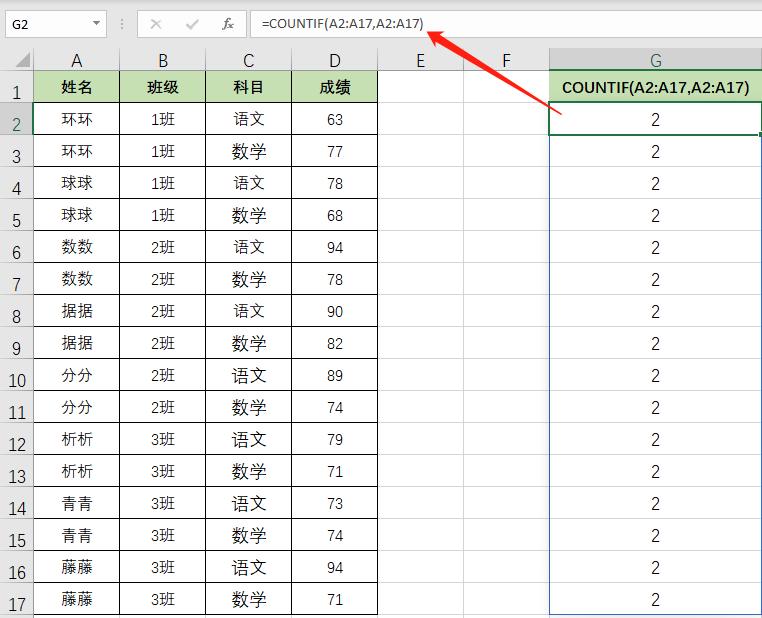
1/COUNTIF(A2:A17,A2:A17)的作用:
计算原理:将1除以COUNTIF函数的计算结果,即“1/COUNTIF(A2:A17,A2:A17)” ,其目的是对每个数据出现的次数进行平均处理。以“环环”出现2次为例,1除以2得到0.5,也就是说,在这种计算方式下,“环环”每次出现都被算作0.5次,最后将这2个0.5相加就等于1。这样,无论某个数据在区域中出现多少次,最终都只按1次计算,从而实现了将重复数据视为一个整体进行统计。
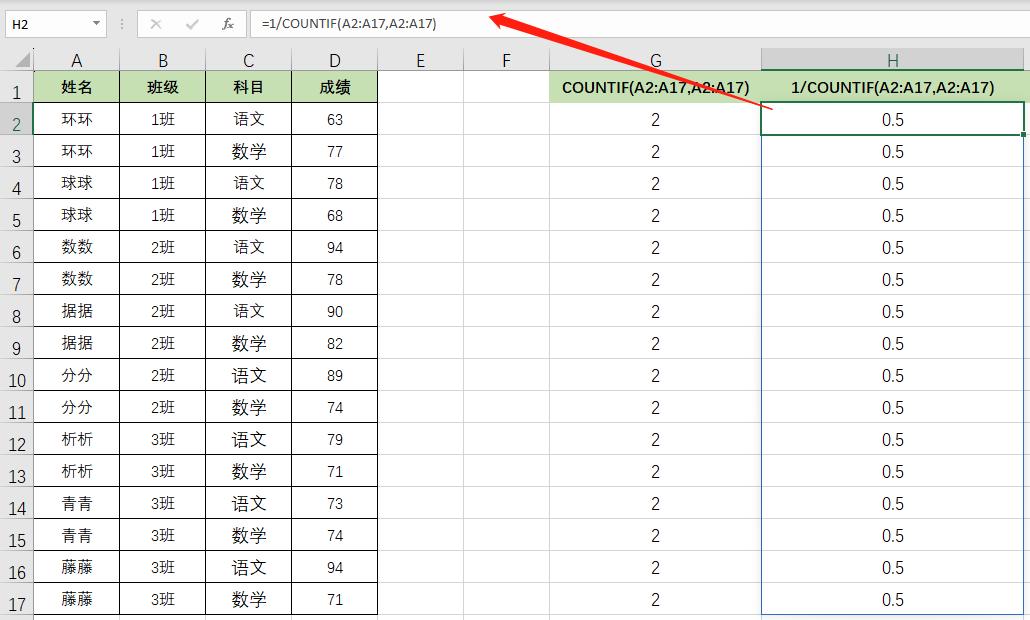
SUMPRODUCT函数:
基本功能:SUMPRODUCT函数用于在给定的几组数组中,将数组间对应的元素相乘,并返回乘积之和。在我们的公式中,“SUMPRODUCT(1/COUNTIF(A2:A17,A2:A17))” 就是对“1/COUNTIF(A2:A17,A2:A17)” 得到的所有结果进行求和。通过这种方式,我们就可以得到不重复数据的个数,即实际的人数。
SUM函数的替代:值得注意的是,在这个公式中,SUMPRODUCT函数换成SUM函数,计算结果也是一样的。因为在这种情况下,“1/COUNTIF(A2:A17,A2:A17)” 得到的结果是一个数组,SUM函数同样可以对数组中的元素进行求和操作,从而得出不重复数据的个数。
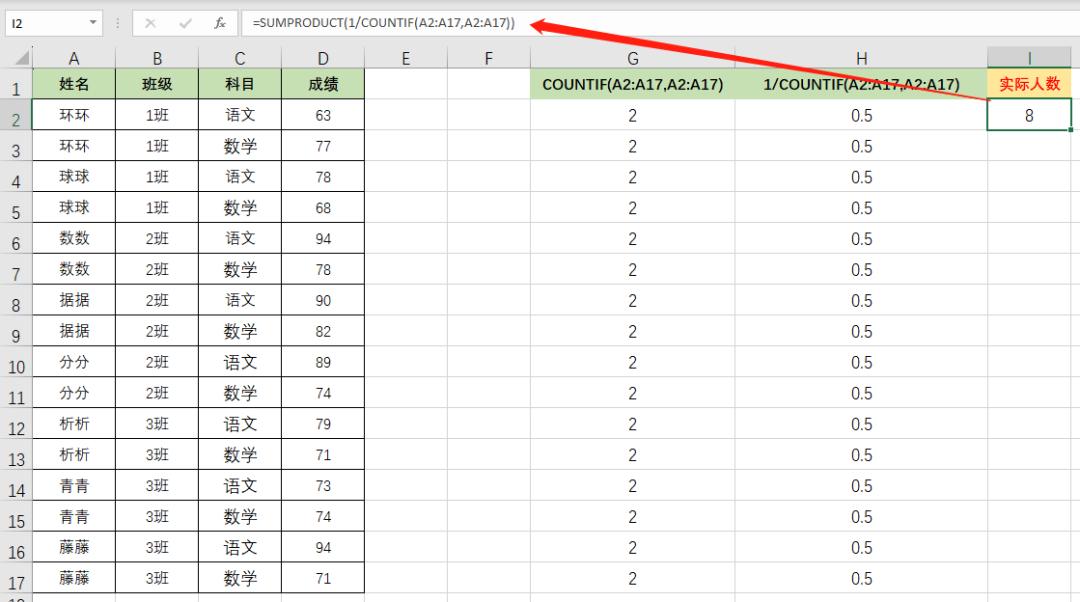
注意事项:
- 确保数据区域的准确性。如果数据区域选择错误,COUNTIF函数将无法正确统计每个数据的出现次数,从而导致最终的不重复数据个数计算错误。
- 当数据区域中存在空单元格时,COUNTIF函数会将空单元格也作为一个数据进行统计,可能会影响不重复数据个数的计算结果。在使用前,最好先对数据进行检查和清理,确保数据的完整性和准确性。
- 由于公式中涉及到数组运算,在数据量较大时,可能会影响计算速度。如果遇到计算缓慢的情况,可以考虑优化数据结构或者使用其他更高效的统计方法。
通过以上对使用函数统计不重复数据个数的详细介绍,相信大家已经掌握了这一实用的Excel技巧。掌握这一技巧,能够让我们在面对大量数据时更加从容,快速准确地获取关键信息。希望大家在今后的工作和学习中,能够灵活运用这些函数,提升自己的数据处理能力。


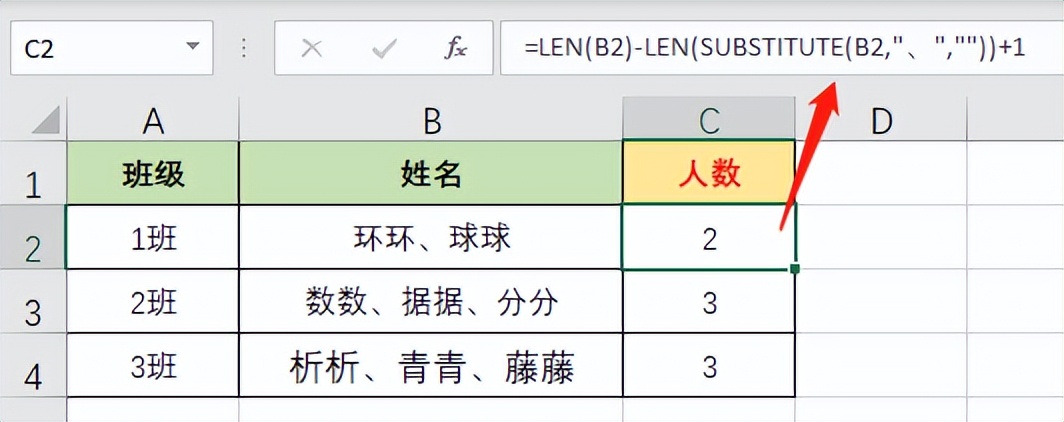
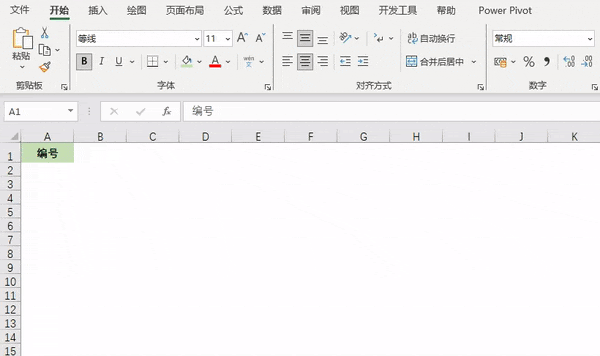

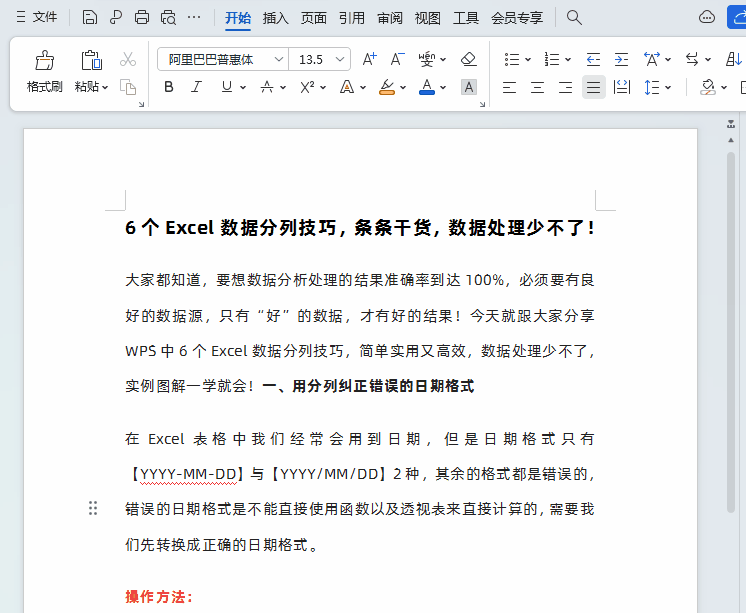
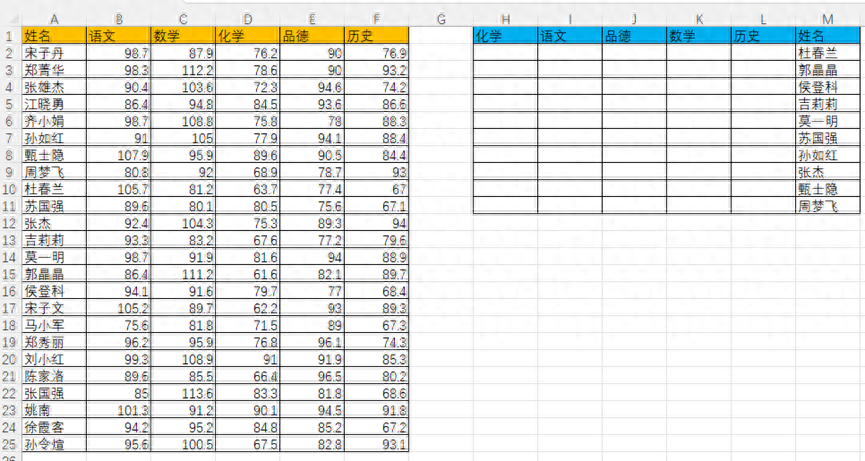
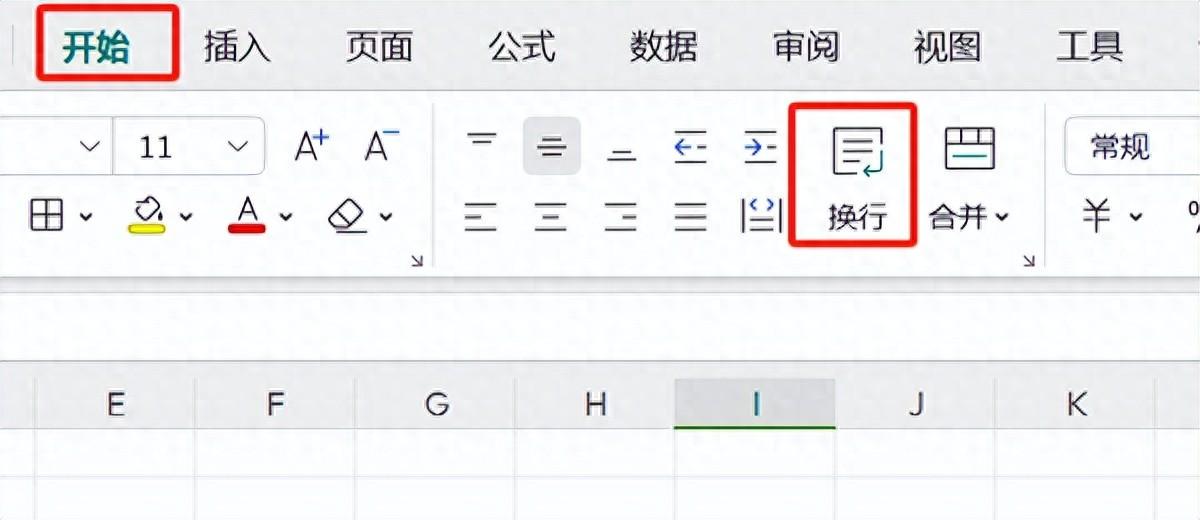

评论 (0)